- Tel:0912084206
Tổng quan phần mềm SQL Backup Master Sao lưu cơ sở dữ liệu tự động
Tổng quan phần mềm SQL Backup Master Sao lưu cơ sở dữ liệu tự động
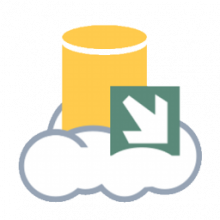
Tổng quan phần mềm SQL Backup Master Sao lưu cơ sở dữ liệu tự động
Trang chủ: https://www.sqlbackupmaster.com/features Giá thị trường là 69$1. Giới thệu công cụ SQL Backup Master
– SQL Backup Master là công cụ dùng để sao lưu cơ sở dữ liệu SQL Server của bạn. Hỗ trợ các phiên bản SQL Server 2019, 2017, 2016, 2014, 2012, 2008, and 2005. Tất cả các phiên bản (Express, Standard, Web, Developer hoặc Enterprise) đều được hỗ trợ.
– Nó có thể sao lưu vào bất kỳ dịch vụ lưu trữ đám mây phổ biến nào như Dropbox, OneDrive, Amazon S3, Microsoft Azure, Box và Google Drive.
– Ngoài ra nó cũng có thể sao lưu cơ sở dữ liệu vào máy chủ FTP – hoặc một thư mục trên máy cục bộ, máy chủ mạng hoặc thiết bị lưu trữ của bạn.
– Việc sao lưu dữ liệu và lưu trữ lên đám mây sẽ không phức tạp hoặc tốn kém. Với bản free bạn có thể sử dụng các tính năng cơ bản dùng để sao lưu dữ liệu một cách nhanh chóng. Nó cũng cung cấp các dịch vụ nén, mã hóa, lập lịch, khôi phục và thông báo phong phú, để bạn có thể ngừng lo lắng và quay trở lại công việc kinh doanh.
2. Các tính năng SQL Backup Master
– Hỗ trợ sao lưu toàn bộ, khác biệt, và sao lưu nhật ký giao dịch.
– Lập lịch công việc sao lưu đơn giản nhưng mạnh mẽ.
– Thông báo email tích hợp để sao lưu thành công, thất bại và cảnh báo.
– Sao lưu vào thư mục cục bộ, thư mục mạng hoặc thiết bị lưu trữ đính kèm.
– Sao lưu vào máy chủ FTP với hỗ trợ FTP, SFTP và FTPS hạng nhất.
– Sao lưu vào Dropbox, Google Drive, Box, Amazon S3, OneDrive, & Azure.
– Nén và mã hóa các bản sao lưu cơ sở dữ liệu có giá trị.
– Chạy tự động trong nền như một dịch vụ hệ thống.
– Trình xem nhật ký và sao lưu mạnh mẽ, trực quan.
– Cung cấp hỗ trợ khôi phục sao lưu cơ sở dữ liệu dễ sử dụng.
– Tự động xóa các bản sao lưu cũ hơn một khung thời gian được chỉ định.
– Thực thi SQL tùy chỉnh và các tập lệnh hàng loạt trước và sau khi sao lưu.
3. Hướng dẫn backup tự động SQL Server bằng SQL Backup Master
Bước 1: Download công cụ SQL Backup Master
– Download công cụ SQL Backup Master tại đây: DOWNLOAD
+ Sau khi download thành công tiến hành cài đặt và khởi chạy công cụ SQL Backup Master.
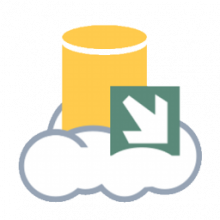
Bước 2: Tiến hành khởi chạy và cấu hình
– Sau khi khởi chạy công cụ SQL Backup Master bạn tiến hành chọn “New Backup”
Chọn New Backup
Bước 3: Kết nối với SQL server
– Sạu đó bạn chọn vào “Choose SQL Server” để tiến hành kết nối với SQL server.
+ Tại đây bạn có thể chọn backup SQL Server local hoặc cũng có thể Remote SQL server Backup
+ Bạn điền thông tin “SQL server account” quản lý SQL server hoặc có thể sử dụng “Windows Authentication”
+ Sau dó tiên hành kiểm tra kết nối và chọn Ok
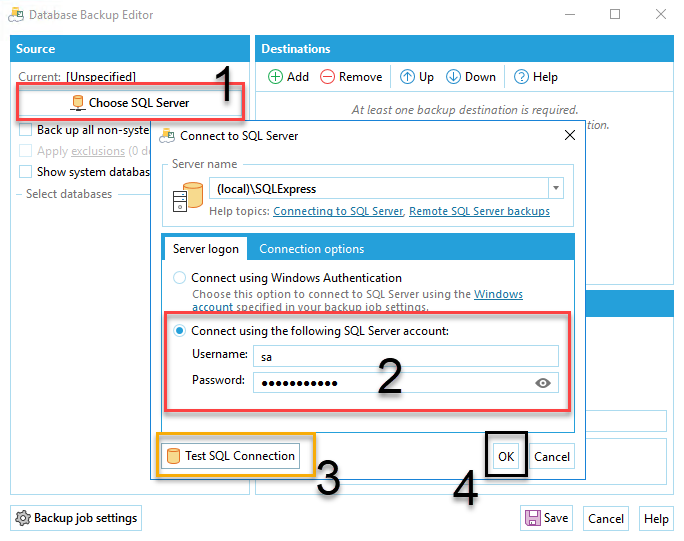
Bước 4: Cấu hình nơi lưu trữ dữ liệu
– Kết nối thành công sẽ hiện ra danh sách các CSDL có thể backup >>> Bạn cần check chọn các CSDL cần backup >>> Sau dó bạn tiếp tục chọn “Add” để tiến hành chọn thư mục sao lưu hoặc có thể backup trên Google Drive, OneDrive,…
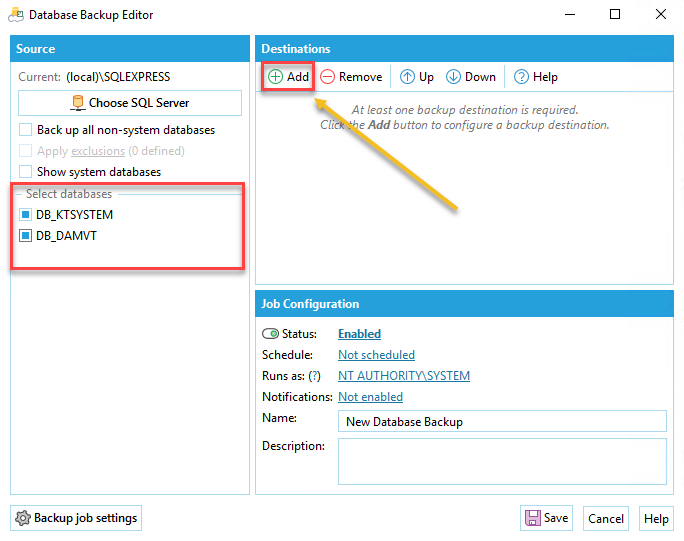
Nơi lưu trữ backup
– Mình đang sử dụng bản Free nên có thể backup dữ liệu ở Local và Dropbox, Box,…
+ Ở đây mình cần lưu trữ ở Local nên mình sẽ chọn “Local or Network Folder“.
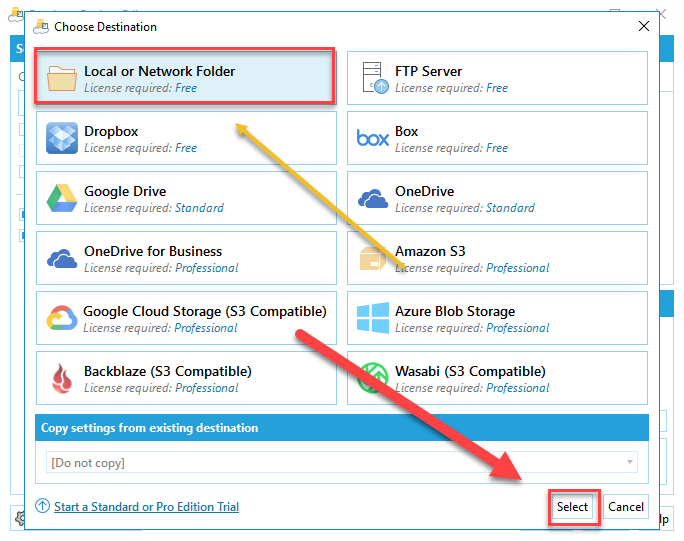
– Tại dây mình lưu trữ ở thự mục local : C:\Backup-db-sqlserver
+ Mục “Common Settings” các bạn lưu ý cấu hình tự động xóa các file backup cũ. Ở đây mình sẽ cấu hình xóa các bản backup cũ sau 14 ngày >>> Chọn “Test” >>> OK
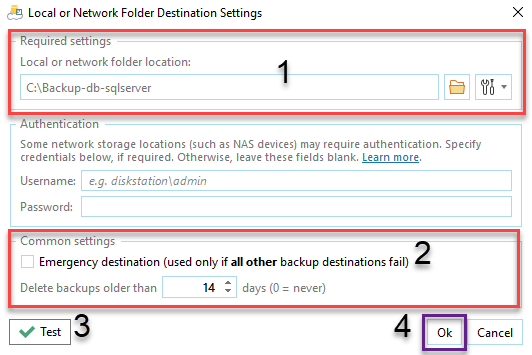
Bước 5: Cấu hình thời gian backup tự động
Tiếp theo bạn cần phải cấu hình Lịch backup của CSQL. Bạn chọn vào “Schedule“.
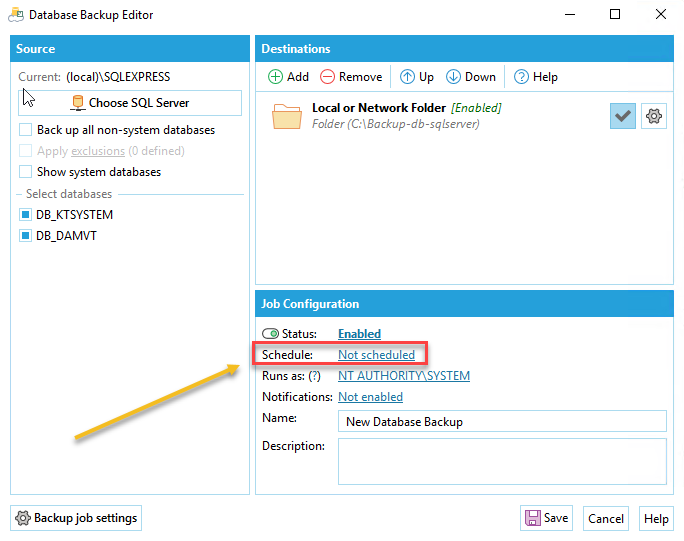
– Mình sẽ nói sơ qua các lựa chọn cấu hình.
+ Full backup: backup toàn bộ dữ liệu tại thời điểm đó. Đây có lẽ là loại được dùng thường xuyên nhất.
+ Differential backup: backup các trang dữ liệu mới được cập nhật kể từ lần full backup trước đó.
+ Transaction log backup: backup các log record hiện có trong log file, nghĩa là nó sao lưu các hành động (các thao tác xảy ra đối với database) chứ không sao lưu dữ liệu. Đồng thời nó cũng cắt bỏ (truncate) log file, loại bỏ các log record vừa được backup ra khỏi log file. Vì thế khi thấy log file tăng quá lớn, có nhiều khả năng là bạn chưa từng backup transaction log bao giờ.
+ Start date/time: Là thời gian bắt đầu bắt đầu backup ( ở đây mình chọn vào lúc 3h sáng ).
+ End date/time: Thời gian kết thúc (mình sẽ không cấu hình để khi nào backup xong data thì thôi).
+ Days of weed: Các ngày trong tuần ( mình sẽ chọn full).
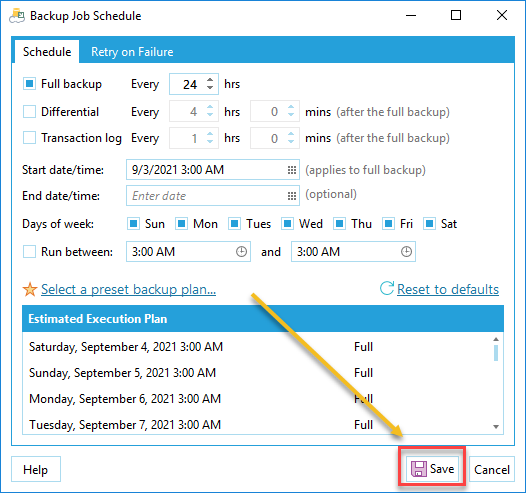
– Tiếp theo bạn cần đặt tên cho file backup này. Sau đó chọn “Save” để lưu cấu hình.
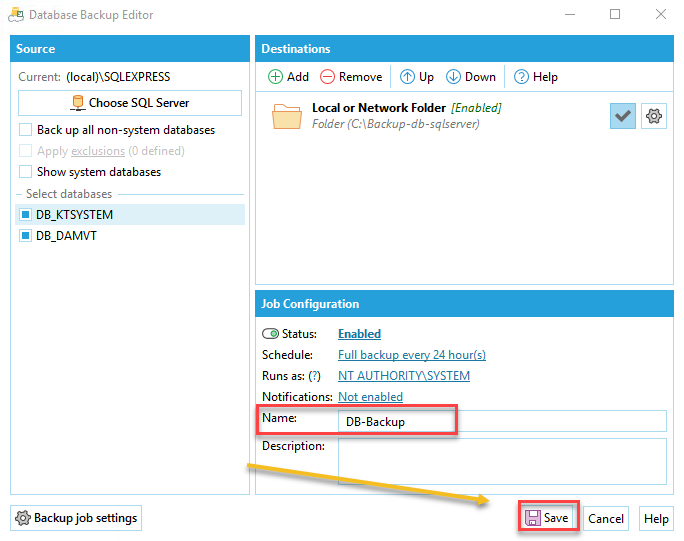
Bước 6: Test và kiểm tra cấu hình
– Sạu đó bạn chọn “Back up now” để tiến hành backup test.
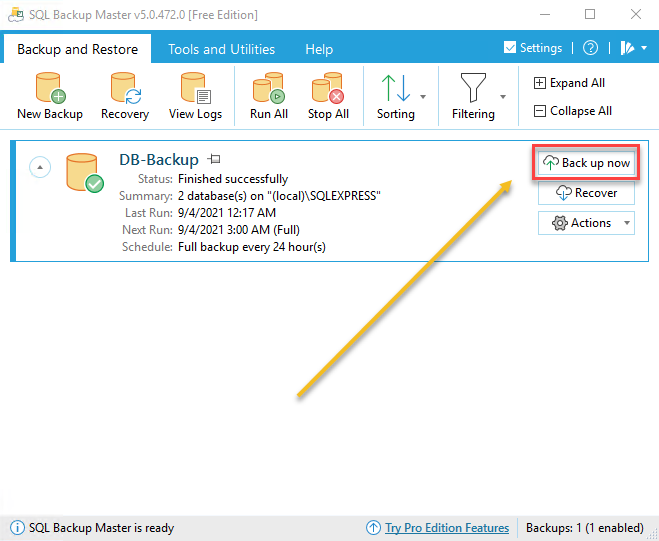
– Tiến hành truy cập thưc mục chứa dữ liệu backup để kiểm tra.
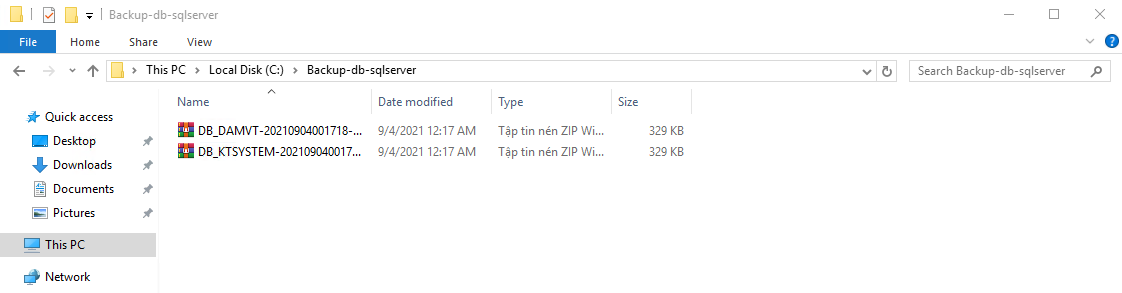
TẢI VỀ
1 - Giải nén và cài đặt phần mềm
2 - Thoát sau khi cài xong
3 - Sao chép File Patched (chọn phiên bản) vào thư mục cài đặt phần mềm
4 - Hoàn thành.
Chúc các bạn thành công!
NOTE
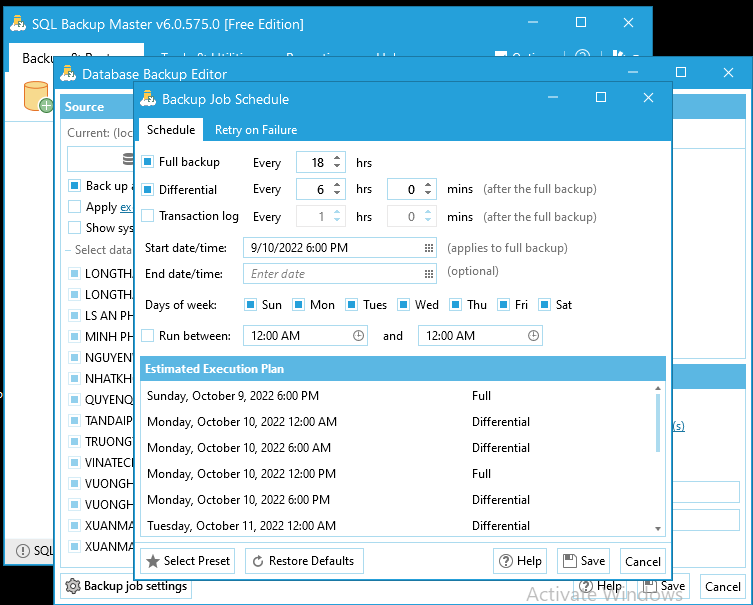
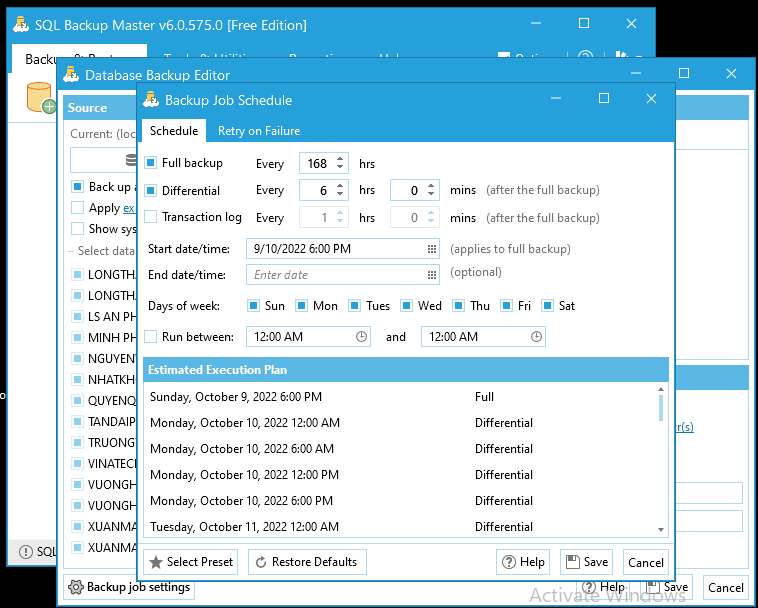
Những tin mới hơn
-
Cách Cài Scan Folder Ricoh Trên Win 10
(04/05/2023) -
Mã lỗi chia sẻ máy in trên Windows 11 22H2
(17/05/2023) -
Làm thế nào để Host Website lên Synology NAS?
(28/05/2023) -
Chặn web trên openwrt
(02/07/2023) -
vnc server for android
(02/05/2023) -
Phần mềm UPSmart v1.5
(20/04/2023) -
Hướng dẫn cài Android Auto
(14/10/2022) -
Hướng dẫn Shopviet quản lý bán hàng online
(11/01/2023) -
FTP Server trên Windows 10
(20/03/2023) -
Hướng dẫn sử dụng tool MISA All in one database tool để kiểm tra và sửa lỗi, đăng ký dữ liệu, ...
(13/09/2022)
Những tin cũ hơn
-
Sử dụng Rsync đồng bộ thư mục trên Linux và Windows
(22/07/2022) -
Phần mềm bị chặn bởi tường lửa
(23/05/2022) -
Thay đổi đường dẫn lưu zalo pc
(13/03/2022) -
Windows Update Blocker: Công cụ tắt update Windows 10/11
(07/02/2022) -
SQL Server 2014 Enterprise
(07/02/2022) -
Quản lý nhập xuất hàng hóa theo mã vạch trên misa
(08/01/2022) -
Error 0x00000709
(28/10/2021) -
Cấu hình bridge mode modem VNPT Igate GW040
(08/09/2021) -
Hướng dẫn sử dụng phần mềm ZKtime.Net 3.0 cho máy chấm công ZKTeco
(09/08/2021) -
How to Block Device on OpenWRT Based on MAC Address
(09/08/2021)
Bạn đã không sử dụng Site, Bấm vào đây để duy trì trạng thái đăng nhập. Thời gian chờ: 60 giây
